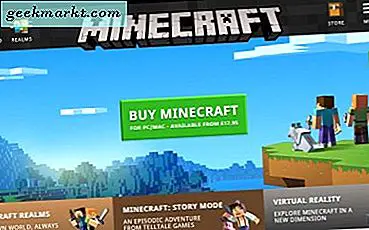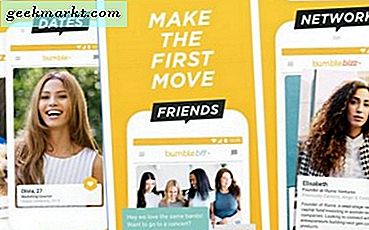I løpet av de siste årene har TechWiser vokst fra bare en idé til en oppstart med 10 teammedlemmer. Og for å administrere et så stort team bruker vi Slack. Faktisk har Slack vært en live sparer for oss ved en rekke anledninger. Når det er sagt, savner jeg noen få funksjoner her og der. En av disse er evnen til å planlegge svake meldinger.
Jeg begynner dagen med å spørre hvert teammedlem hvilket prosjekt de jobber med. Fra nå av måtte jeg skrive dette manuelt hver dag til hvert teammedlem. Men som de sier, kan en mann bare ta til en viss grad. Så jeg bestemte meg endelig for å planlegge Slack-meldinger, og det er få alternativer jeg fant ut.
Lese:22 Slack Slash-kommandoer for kraftbrukere
Planlegg slakke meldinger
1. Påminn kommando
Det første du kanskje vil prøve er Slacks innfødte påminnelse-kommando. Du kan minne (bruke / minne skråstrekommandoen) lagmedlemmene dine om - viktige møter, lunsj, eller bare minne deg selv på å drikke vann hver 3. time.
Å sette opp en påminnelse på Slack
/ minne [@someone eller #channel] [når]
For eksempel
/ minne @brukernavn om å gjøre noe på 1 time
/ minne @brukernavn om å gjøre noe klokka 10:00
/ minne #channel om å gjøre noe hver mandag

Hvor det kom til kort?
Selv om det er en flott funksjon, er det to ting det mangler. En, du kan ikke gjøre med Remind-kommandoen. Den ene, den sender påminnelsen via Slackbot (og ikke fra din personlige konto), så den andre personen kan ikke svare på Slack Bot, de må ta ekstra skritt for å svare på deg. Og for det andre, det kan ikke sende en påminnelse som kommer igjen til andre teammedlemmer (selv om du kan sende deg gjentatte meldinger som å drikke vann hver 3. time).
Samlet sett passet det ikke kravet mitt. Jeg lette etter en måte å sette opp en tilbakevendende melding til teammedlemmene mine som en direkte melding og ikke gjennom Slackbot. Så la oss utforske andre alternativer.
P.S - For å sende tilbakevendende meldinger i Slack via SlackBot, kan du bruke Schedule by Zapier.
2. Rullete
Timy er en ny online tjeneste som lar deg planlegge slakke meldinger til kanaler og direkte meldinger. Imidlertid, i motsetning til / remember-kommandoen, kan Timy sende en personlig DM fra brukerkontoen din. På denne måten kan ikke kollegaen din virkelig fortelle om det er en melding fra en bot eller fra deg. Den eneste ulempen er at Timy kan planlegge meldinger opptil tjuefire timer, ikke mer enn det.
For å komme i gang, legg til Timy i Slack. Når du er ferdig kan du bruke den akkurat som / Remind-kommandoen, men med få endringer. Først må du bruke / sende i stedet for / minne. Og for det andre må du bruke den i DM-en som du vil planlegge meldingen til.
/ minne om å gjøre noe [når]
For eksempel
/ send hva jobber vi med i dag om 1h30m
/ send Gratulerer med dagen! klokka 12

Og ikke bare det, den pakker også noen andre nyttige funksjoner. For eksempel, for å se listen over alle meldingene som ennå ikke er levert, skriv / liste opp alle kommando. Hvis en melding ikke allerede er levert, vil du kunne kansellere den. Du kan også sende en selvdestruerende melding ved hjelp av / slett kommando.
For eksempel
/ slett Feed me, Somebody! klokken 14

Hvor det kom til kort?
Som navnet antyder, er det stort sett en påminnelse i stedet for en tidsplanmelding. Det er ikke noe alternativ å sette opp daglige påminnelser. Du kan heller ikke planlegge meldinger i mer enn tjuefire timer. Igjen, dette er ikke det jeg lette etter, så jeg fortsatte søket.
3. IFTTT
Problemet med begge metodene ovenfor er at du ikke kan automatisere dette hver dag. Selv om du kan planlegge noen timer i forveien, må du fortsatt skrive disse kommandoene manuelt.
Heldigvis kan du sende en påminnelse som kommer igjen på Slack med god gammel IFTTT-oppskrift. Det kan også sende en personlig melding (ikke via SlackBot). Den eneste ulempen er at meldingen sendes fra IFTTT-kontoen (viser navnet og visningsbildet til IFTTT) slik at du kollegaen kan fortelle, meldingen kommer fra boten og ikke personlig.

For å få en pålogging eller opprette en IFTTT-konto hvis du ikke allerede har en, legg til denne appleten. Koble den til Slack-kontoen din, neste må du spesifisere - meldingen, hvilken dag og klokkeslett du vil at den skal gå gjennom, og deretter lagre endringene. Det er ganske mye det. I testingen vår er IFTTT-appleten pålitelig, men den har noen problemer.
Hvor det kom til kort?
Til å begynne med viser det IFTTT i skjermbildet og navnet. IFTTT tar også litt omfattende tillatelse mens du installerer seg selv. Så hvis du er bekymret for personvernet ditt, er dette kanskje ikke en ideell rute for deg.

4. Meldeplanlegger
Selv om alle disse alternativene er gode, men det endrer ikke det faktum at meldingene blir planlagt av en robot og ikke føles personlige.
Slack oppdaterte faktisk API-en deres for å inkludere muligheten til å planlegge meldinger naturlig, og Message Scheduler er den første appen som bruker dette. Som navnet antyder, planlegger denne enkle appen meldingene dine på Slack og sender teksten automatisk fra kontoen din.

For å komme i gang, gå til Slack og åpne arbeidsområdet ditt. Legg til meldingsplanlegger i ditt Slack-arbeidsområde. Velg en tråd der du vil sende teksten, skriv inn skråstrekommandoen, skriv inn innholdet og trykk enter. / planlegge [melding] om [tid]
Den lar deg planlegge en melding fra hvor som helst mellom 30 sekunder og 120 dager. Du kan bruke følgende skråstrekommandoer til å utføre forskjellige oppgaver. Du kan se hvilke meldinger som er i røret, og slette dem før de blir lagt ut ved hjelp av appen uten noen anstrengelse.
- /rute
- / planlegg sletting
- / tidsplanliste
- / planlegg hjelp
Hvor det kom til kort?
Den eneste fangsten er at du må gjøre dette for hver bruker separat. Det er at du må åpne en tråd manuelt og skrive alle de planlagte meldingene en etter en.
I motsetning til andre apper for Slack, er denne appen ikke gratis, og du må betale $ 20 per måned (30-dagers gratis prøveperiode). Dette er både bra og dårlig fordi du på den ene siden får mange flotte funksjoner med en fast pris uavhengig av brukere i arbeidsområdet ditt. På den annen side er denne prisen litt for bratt for spirende organisasjoner som ikke har stor arbeidsstyrke.
Sjekk ut Meldeplanleggeren
Avsluttende ord
Så dette var få måter å planlegge Slack-meldinger på. Det nærmeste behovet mitt er IFTTT's Scheduled Slack Messages. Den eneste ulempen er at den viser IFTTT i skjermbildet og navnet, i stedet for å vise min. Når det er sagt, vil jeg ideelt sett like fusjonen til IFTTT og Timy. Gi meg beskjed hvis du finner en alternativ måte å oppnå det på. Jeg ser deg i den neste. Glad slakk!
Les også: Beste prosjektledelsesverktøy for små bedrifter